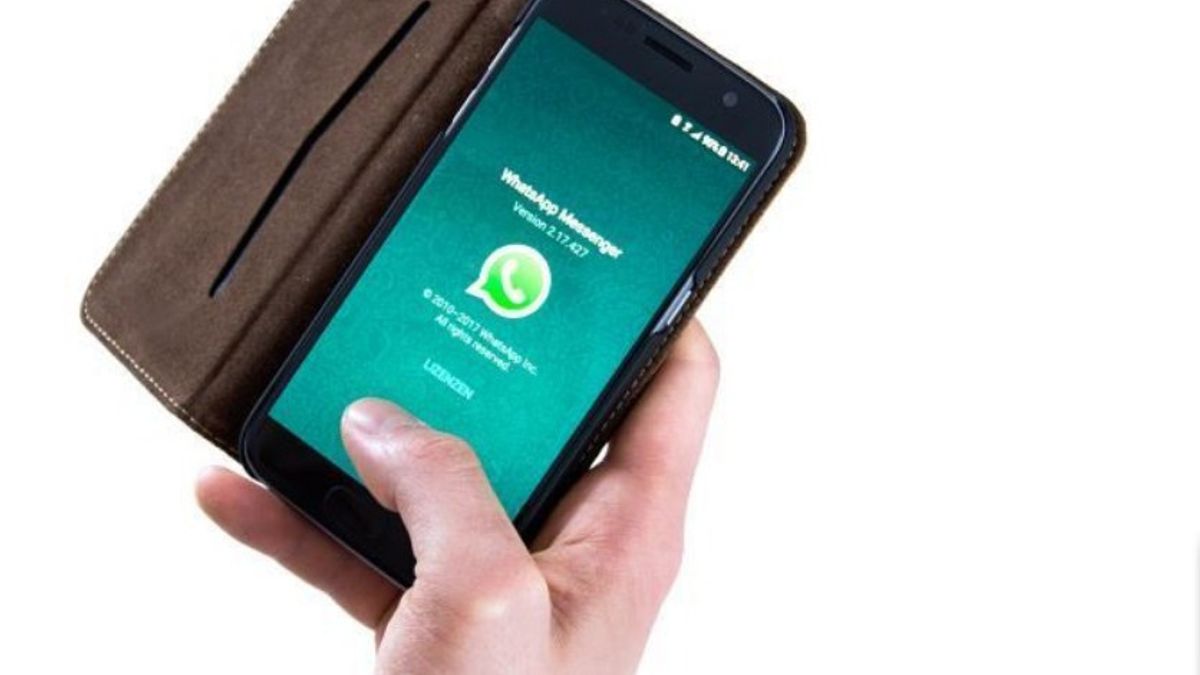YOGYAKARTA - WhatsAppには、高度な検索機能を使用してユーザーが送受信したコンテンツを検索するために使用できる機能があります。
この機能を使用すると、WhatsAppユーザーは、検索エンジンで設定したファイルに応じて、WhatsAppチャットのコンテンツをより詳細に検索できます。
高度な検索機能自体は、以前 WhatsApp アプリケーションに存在していた検索機能の開発です。前の検索機能でテキスト チャットしか検索できなかった場合、高度な検索機能を使用して、検索キーワードに一致するファイル (ドキュメント ファイルや写真など) を検索できます。
Android機関から引用すると、写真、GIF、ビデオ、ドキュメント、リンクやリンク、オーディオなど、高度な検索を使用して見つけることができるファイルの少なくとも6種類があります。
WhatsAppアプリケーションで高度な検索機能を使用するには、以下のVOIチームが設定した手順に従います。
WhatsApp で高度な検索機能を使用する方法モバイル アプリケーションで WhatsApp の高度な検索機能を使用するには、WhatsApp メイン ページの右上隅にある検索アイコンを選択します。
その後、必要な検索フィルターを実行します。前述したように、WhatsAppの高度な検索で見つけることができるファイルの6種類、すなわち写真、ビデオ、リンクやリンク、GIF、オーディオ、およびドキュメントがあります。
ユーザーは検索するファイルの種類を選択し、検索フィールドに特定のキーワードを入力して、WhatsApp アプリケーションでそのファイルを検索できます。
検索エンジンでファイルの種類をフィルタリングしてキーワードを入力すると、そのキーワードに関連するメッセージと、WhatsApp アプリケーションで送信された関連ファイルが検索結果に表示されます。
さらに、検索結果から表示されるメッセージの 1 つを選択できます。また、送信した連絡先またはファイルを送信した連絡先のチャット ページも入力します。
そうすることで、WhatsApp メッセージを介して送信したファイルをより簡単に見つけることができます。テキストメッセージだけでなく、他のファイルも。
それはあなたがWhatsAppで送受信した特定のファイルを検索するために使用することができるあなたのデバイス上のWhatsApp高度な検索機能を使用するために従うことができる方法でした。
ユーザーがデバイスの WhatsApp アプリケーションからファイルを完全に削除していない限り、ファイルを再び開くことができます。
The English, Chinese, Japanese, Arabic, and French versions are automatically generated by the AI. So there may still be inaccuracies in translating, please always see Indonesian as our main language. (system supported by DigitalSiber.id)